如何设置共享打印机、文件夹、文件?
- 格式:doc
- 大小:20.50 KB
- 文档页数:2

Windows系统中的网络共享设置教程Windows系统提供了方便的网络共享功能,您可以将文件、文件夹和打印机共享给其他计算机,以便在局域网中共享资源。
本教程将向您介绍如何在Windows系统中设置网络共享。
1. 打开共享中心首先,点击Windows任务栏上的网络图标,然后选择“打开网络和共享中心”。
这将打开一个新窗口,显示您的网络连接信息以及相关设置选项。
2. 配置网络类型在“共享中心”窗口中,点击左侧的“更改适配器设置”。
接下来,右键点击您当前使用的网络连接,选择“属性”。
在属性窗口中,找到“共享”选项卡,并确保已勾选“允许其他网络用户通过此计算机的Internet连接来连接”。
3. 设置共享文件夹在Windows资源管理器中,找到要共享的文件夹或文件。
右键点击所选文件夹,选择“属性”。
在属性窗口中,切换到“共享”选项卡,并点击“高级共享”。
在高级共享设置中,勾选“共享此文件夹”,然后可以为文件夹设置共享名称。
还可以根据需要设置共享权限,以控制其他用户对共享文件夹的访问权限。
4. 访问共享资源在其他计算机上访问共享资源,首先确保这些计算机与您的计算机处于同一局域网中。
然后,在资源管理器中输入共享资源的网络路径,例如:\\<计算机名称>\<共享名称>,然后按回车键。
Windows将提示您输入凭据,以登录共享计算机。
5. 共享打印机如果您想共享打印机,首先确保打印机已连接到您的计算机并已正确安装。
然后,按照第3步的方法打开打印机属性窗口,在共享选项卡中勾选“共享此打印机”。
其他计算机上的用户现在可以在添加打印机时搜索并添加您共享的打印机。
6. 高级共享设置如果您希望进一步自定义共享设置,您可以返回“共享中心”窗口,并点击左侧的“高级共享设置”。
在这里,您可以更改网络发现、文件和打印机共享、密码保护共享等高级选项。
总结:本教程向您演示了如何在Windows系统中设置网络共享。
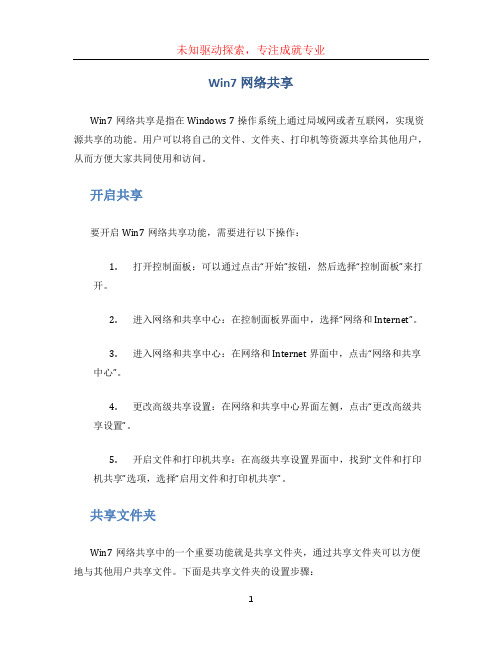
Win7网络共享Win7网络共享是指在Windows 7操作系统上通过局域网或者互联网,实现资源共享的功能。
用户可以将自己的文件、文件夹、打印机等资源共享给其他用户,从而方便大家共同使用和访问。
开启共享要开启Win7网络共享功能,需要进行以下操作:1.打开控制面板:可以通过点击“开始”按钮,然后选择“控制面板”来打开。
2.进入网络和共享中心:在控制面板界面中,选择“网络和Internet”。
3.进入网络和共享中心:在网络和 Internet 界面中,点击“网络和共享中心”。
4.更改高级共享设置:在网络和共享中心界面左侧,点击“更改高级共享设置”。
5.开启文件和打印机共享:在高级共享设置界面中,找到“文件和打印机共享”选项,选择“启用文件和打印机共享”。
共享文件夹Win7网络共享中的一个重要功能就是共享文件夹,通过共享文件夹可以方便地与其他用户共享文件。
下面是共享文件夹的设置步骤:1.选择要共享的文件夹:在需要共享的文件夹上点击右键,选择“属性”。
2.进入共享选项:在文件夹属性界面中,选择“共享”选项卡。
3.开启共享:点击“高级共享”按钮,然后勾选“共享此文件夹”。
4.设置共享权限:可以选择“权限”按钮,来设置共享的权限,例如只读或读写权限。
访问共享资源当其他用户开启了共享功能并共享了一些文件夹或打印机时,我们可以通过以下步骤来访问这些共享资源:1.打开“计算机”:我们可以通过点击“开始”按钮,然后选择“计算机”来打开。
2.输入共享路径:在计算机界面的地址栏中输入共享资源的路径,例如\\\\<IP 地址>\\<共享名称>。
3.输入访问凭证:如果需要,在弹出的对话框中输入正确的用户名和密码。
4.访问共享资源:成功输入凭证后,我们就可以访问共享资源了,可以进行文件的拷贝、粘贴等操作。
共享打印机除了共享文件夹外,Win7网络共享还支持共享打印机的功能。
通过共享打印机,我们可以将一个打印机共享给多个用户使用。

如何设置电脑上的网络共享和映射随着互联网的广泛应用,电脑网络共享和映射成为了日常生活中常见的需求。
通过网络共享和映射,我们可以在多台设备之间共享文件、打印机等资源,提高工作和学习效率。
本文将介绍如何在电脑上设置网络共享和映射,让您轻松实现设备互联。
网络共享网络共享是指将一台电脑上的文件、文件夹或打印机等资源分享给其他设备使用。
以下是设置电脑网络共享的步骤:1. 打开电脑的设置界面,找到“网络与互联网”选项;2. 在“网络与互联网”选项中,点击“家庭网络”或“公用网络”;3. 在弹出的网络设置窗口中,选择“常规”选项卡;4. 在“常规”选项卡中,找到“家庭组或工作组”一栏,点击“更改高级共享设置”;5. 在高级共享设置窗口中,找到“文件和打印机共享”选项;6. 勾选“启用文件和打印机共享”,点击“保存更改”;7. 在需要共享的文件、文件夹或打印机上点击右键,选择“共享”,按照提示设置共享权限;8. 在其他设备上,通过网络浏览器或资源管理器输入共享电脑的网络地址,即可访问共享的文件、文件夹或打印机。
网络映射网络映射是指将远程计算机的文件夹或驱动器映射到本地电脑中,方便快捷地访问远程资源。
以下是设置电脑网络映射的步骤:1. 打开资源管理器,在工具栏中点击“计算机”选项卡;2. 在“计算机”选项卡中,点击“映射网络驱动器”;3. 在弹出的映射网络驱动器窗口中,选择一个未被使用的盘符,点击“浏览”;4. 在“浏览”窗口中,找到需要映射的远程计算机,双击选择需要映射的文件夹,点击“确定”;5. 在映射网络驱动器窗口中,勾选“重新连接登录时自动连接”选项,点击“完成”。
通过以上步骤设置完网络映射后,您就可以在资源管理器中看到新映射的网络驱动器,并且能够像本地文件夹一样方便地管理和访问文件。
总结通过网络共享和映射,我们可以轻松实现设备之间的互联。
设置电脑上的网络共享和映射只需简单的几个步骤,能够大大提高文件和资源的共享和访问效率。

Mac系统的网络共享和局域网设置指南在现代社交网络时代,网络共享和局域网设置成为人们日常生活中不可或缺的一部分。
作为Mac系统用户,您可以轻松地分享文件,打印机和互联网连接。
本篇文章将为您提供Mac系统的网络共享和局域网设置指南,帮助您快速配置和管理您的网络。
一、网络共享设置1. 文件共享在Mac系统中,您可以轻松共享文件和文件夹,使其他用户可以访问和编辑这些文件。
要启用文件共享,请按照以下步骤进行操作:步骤1:打开“系统偏好设置”,并点击“共享”。
步骤2:在共享选项中,勾选“文件共享”。
步骤3:选择要共享的文件夹,并设置访问权限。
步骤4:点击“选项”,根据需要选择共享设置,如是否允许来宾访问或设置共享文件的密码。
2. 打印机共享如果您有多台Mac电脑,可以将一台打印机共享给其他Mac用户。
以下是打印机共享的步骤:步骤1:打开“系统偏好设置”,并点击“共享”。
步骤2:在共享选项中,勾选“打印机共享”。
步骤3:选择要共享的打印机,并设置访问权限。
步骤4:点击“选项”,根据需要选择共享设置,如是否允许来宾访问或设置共享打印机的名称。
3. 互联网共享您还可以将Mac电脑连接到有线或无线网络,并通过共享该网络连接,使其他设备可以访问互联网。
以下是互联网共享的步骤:步骤1:打开“系统偏好设置”,并点击“共享”。
步骤2:在共享选项中,勾选“互联网共享”。
步骤3:选择要共享的网络连接方式,如Wi-Fi、蓝牙或以太网。
步骤4:根据需要设置共享网络的名称和密码。
二、局域网设置1. IP地址设置局域网中的设备通过IP地址进行通信。
在Mac系统中,您可以手动设置IP地址,也可以使用动态主机配置协议(DHCP)自动获取IP 地址。
以下是设置IP地址的步骤:步骤1:打开“系统偏好设置”,并点击“网络”。
步骤2:选择网络连接方式,如以太网或Wi-Fi。
步骤3:点击“高级”按钮,进入高级网络设置。
步骤4:选择“TCP/IP”选项卡,根据需要选择手动或自动获取IP地址。

如何设置电脑的文件共享和权限访问文件共享和权限访问是计算机网络中常见的功能,它们可以帮助我们实现在局域网内多台电脑之间共享文件和管理访问权限的需求。
本文将介绍如何在Windows操作系统下设置电脑的文件共享和权限访问。
一、文件共享设置1. 打开控制面板:在任务栏的搜索框中输入“控制面板”,并点击打开。
2. 进入网络和共享中心:在控制面板中,选择“网络和Internet”,然后点击“网络和共享中心”。
3. 设置高级共享设置:在网络和共享中心窗口左侧,点击“更改高级共享设置”。
4. 启用文件和打印机共享:在高级共享设置中,找到“文件和打印机共享”,选择“启用文件共享”。
5. 配置共享权限:点击“权限”,设置共享文件的访问权限。
二、权限访问设置1. 选择共享文件夹:在资源管理器中,找到要设置权限的文件夹,右键点击该文件夹,并选择“属性”。
2. 进入共享选项:在属性窗口中,选择“共享”选项卡。
3. 设置共享权限:点击“高级共享”,然后点击“权限”来设置具体的权限。
4. 添加或删除用户:在权限窗口中,可以点击“添加”来添加新用户,或点击“删除”来删除现有用户。
5. 设置权限级别:在权限窗口中,为每个用户选择适当的权限级别,如完全控制、修改、读取等。
三、其他设置1. 防火墙设置:为了确保共享功能的正常运行,需要确认防火墙不会阻塞共享的流量。
可以在控制面板中的“Windows Defender 防火墙”进行相关设置。
2. 账户设置:如果需要访问其他电脑的共享文件夹,需要确保本机电脑和其他电脑使用的登录账户拥有相应的权限。
3. 安全性设置:为了保护共享文件的安全,可以在设置权限时限制某些特定用户的访问。
四、注意事项1. 网络环境安全:在设置共享和权限时,需要注意网络环境的安全性,确保只有可信赖的用户能够访问共享文件。
2. 密码保护:建议为共享文件夹设置密码,以保护文件的安全性。
3. 定期检查权限:定期检查和调整权限设置,避免不必要的访问权限。
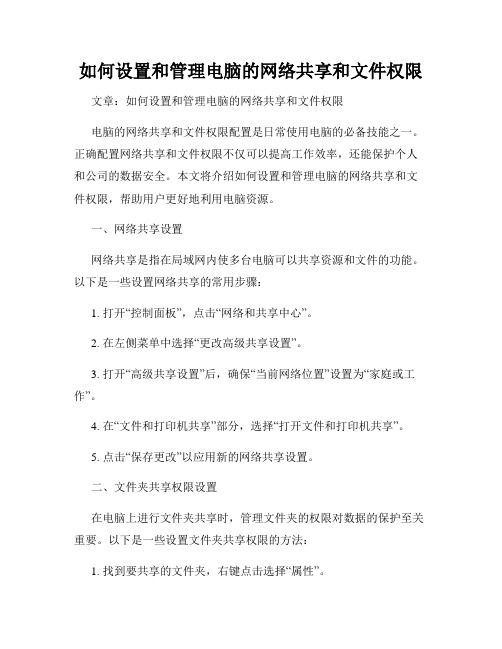
如何设置和管理电脑的网络共享和文件权限文章:如何设置和管理电脑的网络共享和文件权限电脑的网络共享和文件权限配置是日常使用电脑的必备技能之一。
正确配置网络共享和文件权限不仅可以提高工作效率,还能保护个人和公司的数据安全。
本文将介绍如何设置和管理电脑的网络共享和文件权限,帮助用户更好地利用电脑资源。
一、网络共享设置网络共享是指在局域网内使多台电脑可以共享资源和文件的功能。
以下是一些设置网络共享的常用步骤:1. 打开“控制面板”,点击“网络和共享中心”。
2. 在左侧菜单中选择“更改高级共享设置”。
3. 打开“高级共享设置”后,确保“当前网络位置”设置为“家庭或工作”。
4. 在“文件和打印机共享”部分,选择“打开文件和打印机共享”。
5. 点击“保存更改”以应用新的网络共享设置。
二、文件夹共享权限设置在电脑上进行文件夹共享时,管理文件夹的权限对数据的保护至关重要。
以下是一些设置文件夹共享权限的方法:1. 找到要共享的文件夹,右键点击选择“属性”。
2. 进入“共享”选项卡,点击“高级共享”。
3. 勾选“共享此文件夹”,并设置共享名称。
4. 点击“权限”按钮,选择要授予的用户,并为其分配适当的权限。
5. 点击“确定”以完成文件夹共享权限的设置。
三、共享文件夹的访问权限管理在共享文件夹的访问权限管理中,可以设置不同用户对共享文件夹的访问权限,保护文件的安全。
以下是具体步骤:1. 打开“计算机”,找到共享文件夹,右键点击选择“属性”。
2. 进入“安全”选项卡,点击“编辑”按钮。
3. 在“组或用户名”列表中,选择要修改访问权限的用户。
4. 勾选所需的访问权限,如“完全控制”、“读取写入”等,并点击“确定”。
5. 可以重复以上步骤,为不同的用户设置不同的访问权限。
四、网络共享和文件权限的管理在设置和管理网络共享和文件权限时,需要定期进行管理和更新,以确保数据的安全和隐私。
以下是一些建议:1. 定期检查共享文件夹的访问记录,及时发现和防止未授权的访问。
打开网上邻居后点击查看工作组老显示work group无法访问,你可能没有权限使用网络资源,请与这台服务器的管理员联系以查明您是否有访问的权限,此工作组的服务器列表当前无法使用。
先查看:/zdttfh/接着看:“网上邻居”无法互访问题解决方法大全“网上邻居”无法互访的问题实在是太常见了,无论在学校,网吧还是家里多台电脑联机,都有可能遇到网上邻居无法互访的故展。
“网上邻居”无法访问的故障多种多样,总结起来基本上有下面的几个:1,没有共享资源/共享服务未启用。
症状:电脑与电脑间可以Ping通,但无法访问共享资源,在“计算机管理”中查看“本地共享”后会弹出“没有启动服务器服务”的错误对话框。
解决:在控制面板-管理工具-服务中启动Server服务。
并设置“启动类型”为“自动”。
2,IP设置有误。
症状:双机之间无法互Ping,连接用的双绞线经过测试没有问题,没有安装防火墙。
解决:检查两台电脑的IP是否处在同一网段,还有子掩码是否相同。
3,WINXP默认设置不正确。
症状:从WIN98/2000/2003上无法访问另一台WINXP的机器。
解决:在“控制面板”中的“用户帐户”启用Guest帐号。
然后在运行中输入secpol.msc启动“本地安全策略”。
本地策略-> 用户权利指派,打开“从网络访问此计算机”,添加Guest 帐户本地策略-> 安全选项,禁止"帐户:使用空白密码的本地帐户只允许进行控制台登陆"。
另外有时还会遇到另外一种情况:访问XP的时候,登录对话框中的用户名是灰的,始终是Guest用户,不能输入别的用户帐号。
解决:本地策略-> 安全选项-> "网络访问:本地帐户的共享和安全模式",修改为"经典-本地用户以自己的身份验证"4,系统漏洞修补软件修改了安全策略。
症状:在“网上邻居”中可以看到对方的计算机,但是访问共享时却提示“没有权限访问网络”解决:在开始菜单运行中输入secpol.msc启动“本地安全策略”,本地策略-> 用户权利分配,打开“拒绝从网络访问这台计算机”,删除guest用户。
如何设置Windows系统的文件共享和权限控制Windows系统是目前最常用的操作系统之一,拥有强大的文件共享和权限控制功能,使得多人共同使用一台电脑或者在局域网内共享文件变得便捷高效。
本文将介绍如何设置Windows系统的文件共享和权限控制,以实现文件的共享和安全管理。
一、打开文件共享功能1. 打开控制面板:点击屏幕左下角的Windows图标,输入“控制面板”并点击进入。
2. 进入“网络和Internet”选项,再点击“网络和共享中心”。
3. 在左侧导航栏点击“更改高级共享设置”。
二、设置共享文件夹1. 在“高级共享设置”中,找到“文件和打印机共享”的部分。
2. 勾选“启用文件共享”选项,然后选择“保存更改”。
三、创建共享文件夹1. 在需要共享的文件夹上点击右键,选择“属性”。
2. 在属性窗口中,切换到“共享”标签页。
3. 点击“共享”按钮,进入共享向导。
4. 在共享向导中,选择“共享该文件夹”,并为该文件夹分配一个共享的名称。
5. 点击“权限”设置,可以设置对该文件夹的访问权限和控制。
四、设置访问权限1. 在“权限”设置窗口中,点击“添加”按钮,添加需要共享的用户。
2. 选择需要添加的用户或者用户组,点击“添加”。
3. 对于每个用户,可以设置读取、写入和完全控制的权限。
4. 点击“应用”保存权限设置。
五、测试文件共享1. 在其他计算机上打开Windows资源管理器。
2. 在地址栏中输入共享文件夹的路径,如“\\计算机名称\共享文件夹名称”。
3. 如果设置正确,您将能够访问和操作共享的文件夹。
六、特殊权限控制除了基本的文件共享和权限控制外,Windows系统还提供了更高级的权限设置,以满足不同用户和文件的需求。
您可以通过以下方式实现特殊权限控制:1. 打开属性窗口,切换到“安全”标签页。
2. 在“安全”标签页中,可以添加新的用户或者用户组,并设置特定的权限。
3. 可以针对单个用户或者用户组,设置读取、写入、执行、删除等权限。
局域网组建如何实现文件共享和打印机共享局域网(Local Area Network,简称LAN)是指在一个相对较小的范围内的计算机网络,通常用于连接位于同一建筑物或校园内的多台计算机设备。
在局域网中,文件共享和打印机共享是常见的功能需求。
本文将介绍局域网中如何实现文件共享和打印机共享的方法和步骤。
一、文件共享的实现要在局域网中实现文件共享,首先需要确保所有计算机设备都连接到同一个局域网中,并且运行着适合的操作系统(如Windows、Mac OS等)。
下面是实现文件共享的具体步骤:1. 设置共享文件夹:在需要共享文件的计算机中选择一个文件夹,并将其设置为共享文件夹。
在Windows操作系统中,可以右键点击文件夹,选择“属性”,然后在“共享”选项卡中勾选“共享该文件夹”,并设置共享权限和访问密码(可选)。
2. 设置文件夹权限:为了控制文件的访问权限,可以设置共享文件夹的权限。
在Windows中,可以在共享选项卡中选择“共享权限”,然后指定具体的用户或用户组对文件夹的访问权限(如读取、写入、修改等)。
3. 连接共享文件夹:其他计算机设备可以通过访问共享文件夹的网络路径来连接到该文件夹。
在Windows中,可以通过文件资源管理器中的“网络”选项找到共享文件夹,并双击连接到该文件夹。
4. 访问共享文件夹:一旦连接到共享文件夹,就可以像访问本地文件夹一样访问其中的文件和文件夹。
用户可以进行复制、粘贴、删除等操作,与本地文件夹没有太大的差别。
二、打印机共享的实现除了文件共享,打印机共享也是局域网中常用的功能。
通过打印机共享,多台计算机可以共享同一台打印机,提高工作效率。
下面是打印机共享的实现方法:1. 安装驱动程序:首先,在需要共享打印机的计算机上安装正确的打印机驱动程序。
确保驱动程序与打印机型号相匹配,并按照驱动程序的安装向导进行安装。
2. 共享打印机:在Windows中,可以通过控制面板中的“设备和打印机”选项找到已安装的打印机,右键点击该打印机,选择“共享”,然后勾选“共享此打印机”。
如何设置家庭网络共享文件和打印机在如何设置家庭网络共享文件和打印机的问题上,我们都希望能够快速、方便地共享文件和使用打印机。
家庭网络共享文件和打印机的设置可以帮助我们实现这一目标,并提高家庭办公和学习的效率。
本文将介绍如何进行家庭网络共享文件和打印机的设置步骤,以及一些注意事项。
一、创建共享文件夹为了能够在家庭网络中共享文件,首先需要在一个电脑上创建一个共享文件夹。
具体步骤如下:1. 打开电脑上的文件资源管理器,选择想要共享的文件夹。
2. 右键点击该文件夹,选择“共享”选项。
3. 在共享选项中,点击“高级共享”。
4. 勾选“共享此文件夹”,并输入一个共享名称。
5. 点击“权限”设置,根据需要选择允许访问该文件夹的用户,并设置相应的权限。
6. 完成以上步骤后,点击“确定”保存设置。
二、设置家庭网络共享要实现家庭网络共享文件和打印机功能,需要确保所有计算机都在同一个局域网中,并进行必要的设置。
下面是设置步骤:1. 打开“控制面板”并选择“网络和共享中心”。
2. 在左侧导航栏中,选择“更改高级共享设置”。
3. 在“当前位置的网络配置文件”中,确保“家庭或办公网”被选中。
4. 展开“家庭或办公网络”,确保以下设置被勾选:- 启用文件和打印机共享- 启用密码保护的共享- 允许Windows管理HomeGroup连接(如果适用)5. 完成以上设置后,点击“保存更改”。
三、连接到共享文件夹在其他计算机上连接到已设置好的共享文件夹,可以轻松实现文件共享。
操作步骤如下:1. 打开文件资源管理器,并在地址栏中输入共享文件夹的路径,格式为:\\计算机名\共享名称。
2. 如果需要输入用户名和密码,请输入与共享文件夹所在计算机的登录凭据。
3. 成功连接后,您将能够访问共享文件夹,并在本地进行文件的读写操作。
四、设置家庭网络打印机在家庭网络中,设置共享打印机可以使所有计算机都能够使用同一台打印机。
下面是设置步骤:1. 确保打印机已连接到一个计算机,并已安装相应的驱动程序。
如何设置共享打印机、文件夹、文件?
由于硬件资源有限,或减少管理成本,部分部门、单位希望内部实现打印机、文件等共享,现将设置归纳如下(前提:windows xp 操作系统环境):
一、在有资源共享的电脑上操作:1、开始→运行→gpedit.msc→windows设置→安全设置→本地策略→用户权利指派→拒绝从网络访问这台计算机、拒绝本地登录分别右击它们,选择属性,删除它的所有选项。
2、回到上面的本地策略→安全选项中的帐户:使用空白密码的本地帐户启用改为停用、网络访问:本地帐户的共享与安全模式改为经典
3、设置共享资源。
切记注意有关文件、数据的保密性。
假如本电脑d盘的文件夹音乐欣赏需共享,右击D盘音乐欣赏→选择共享和安全(H)→点击对话框中的共享此文件夹即可。
假如设置共享打印机:开始→设置→打印机与传真(P)→类似上面的文件夹。
二、在需要使用资源的电脑上操作:1、开始→运行→\\有资源的IP地址。
如有资源的电脑IP地址192.168.1.23,则输入\\192.168.1.23 就会显示出该电脑已设置为共享的打印机、文件夹等,点击左侧“显示联网的Upnp设备的图标”,点击“是”。
2、添加网络打印机。
开始→设置→打印机和传真(P)→添加打印机→点击下一步→选择网络打印机或连接到其他计算机的打印机→点击下一步→选择您需要共享的打印机→根据提示操作即可安装
网络打印机。